Impression des photos
Pour imprimer des photos avec une imprimante raccordée à l'ordinateur, sélectionnez-les et cliquez sur [Imprimer] dans la barre d'outils.
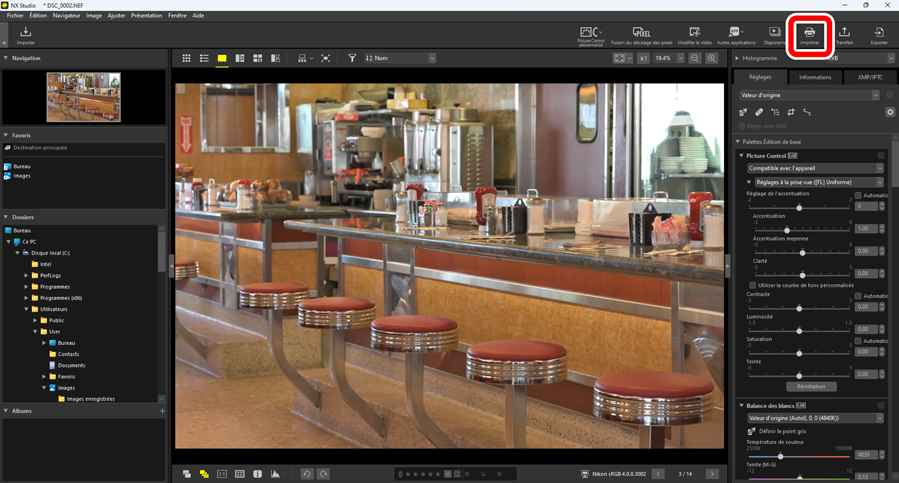
La boîte de dialogue [Imprimer] s'affiche.
Remarques sur l'impression
- Pour enregistrer le fichier JPEG affiché actuellement dans la zone d'aperçu, cliquez sur [Copier vers].
- Les derniers paramètres utilisés sont affichés lors de la prochaine ouverture de la boîte de dialogue d'impression.
Imprimantes Epson
S'ils sont installés, vous pouvez démarrer l'utilitaire Epson Easy Photo Print ou le plug-in Epson Print Layout depuis NX Studio en cliquant sur l'icône [E-Photo] ou [Epson Print Layout] dans la barre d'outils. Pour en savoir plus sur Easy Photo Print ou Epson Print Layout, reportez-vous à la documentation fournie par Epson ou consultez le site Web d'Epson.
Boîte de dialogue « Imprimer »
Réglez les paramètres de l'imprimante et de la mise en page.
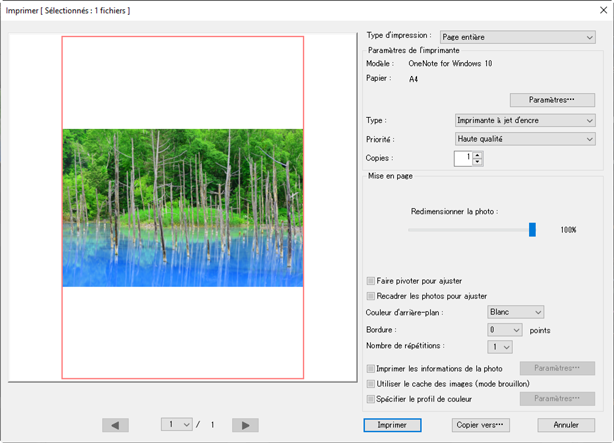
- [Type d'impression]
Choisissez le nombre de photos imprimées par page.
- [Page entière] : imprimez une photo par page.
- [Index] : imprimez plusieurs photos par page (0 Index).
- [Formats photo standard] : imprimez les photos à un format photo standard. Vous pouvez sélectionner ce format dans le menu [Format photo] situé dans la section [Mise en page]. NX Studio choisit automatiquement le nombre de photos imprimées par page.
- [Paramètres de l'imprimante]
Choisissez l'imprimante et réglez les autres paramètres, notamment la qualité d'impression et le nombre de copies de chaque page imprimée.
- [Modèle] : cliquez sur [Paramètres] pour régler les paramètres de l'imprimante. La boîte de dialogue indique l'imprimante et le format de papier sélectionné actuellement.
- [Type] : choisissez [Imprimante à jet d'encre] lorsque vous imprimez sur une imprimante à jet d'encre.
- [Priorité] : Option de qualité d’impression pour l’impression de photos RAW (NEF/NRW) ou de photos avec fusion du décalage des pixels (NEFX). Choisissez [Vitesse] pour utiliser les données d'aperçu intégrées à l'image RAW pour une impression plus rapide ou [Qualité] afin d'utiliser les données de l'image d'origine pour une impression de qualité supérieure. La seule option disponible lorsque [Index] est sélectionné pour [Type d'impression] est [Rapide].
- [Copies] : choisissez le nombre de copies pour chaque page.
- [Mise en page]
Réglez la mise en page des photos imprimées sur chaque page.
- [Redimensionner la photo] : en cas d'impression d'une photo par page, utilisez le curseur pour régler la taille de la photo.
- [Faire pivoter pour ajuster] : faites pivoter les photos pour les imprimer à la taille la plus grande possible.
- [Recadrer les photos pour ajuster] : les photos sont agrandies pour remplir la zone d'impression. Les sections qui ne rentrent pas dans la zone d'impression sont coupées.
- [Couleur d'arrière-plan] : choisissez la couleur d'arrière-plan. Choisissez [Blanc] pour imprimer sans arrière-plan.
- [Bordure] : choisissez la largeur des marges imprimées autour de l'image. La couleur des marges (noire ou blanche) dépend de l'option sélectionnée pour [Couleur d'arrière-plan]. Choisissez [0] pour imprimer sans marge.
- [Nombre de répétitions] : choisissez le nombre de copies pour chaque photo.
- [Imprimer les informations de la photo] : imprimez le nom de fichier, la date d'enregistrement ou les informations de la photo sous chaque photo (0 Impression des informations d'image).
- [Utiliser le cache des images (mode brouillon)] : imprimez à l'aide du cache des images. Les photos sont imprimées plus rapidement, mais avec une qualité inférieure. Certaines photos sont imprimées à l'aide des données de fichier d'origine même si cette option est sélectionnée.
[Spécifier le profil de couleur] : imprimez à l'aide d'un profil couleur particulier. Pour choisir un profil couleur, cliquez sur [Paramètres].
- [Profil d'imprimante] : sélectionnez un profil couleur pour l'impression.
- [Rendu] : vous avez le choix entre [Perceptuel] et [Relatif] (0 Rendu).
